U盘是十分常用的设备,但是如果操作不当的话,就容易出现问题。比如在Win10系统中,打开U盘时,系统提示:“由于i/o设备错误,无法运行此项请求。”,这有可能是因为磁盘驱动器号出错,又或者是U盘的异常拔除等原因。下面就和我一起来看一下win10系统打开U盘提示“由于i/o设备错误无法运行此项请求”的解决方法吧!

假设一:磁盘驱动器号出错
1、开始菜单右键,点击磁盘管理;
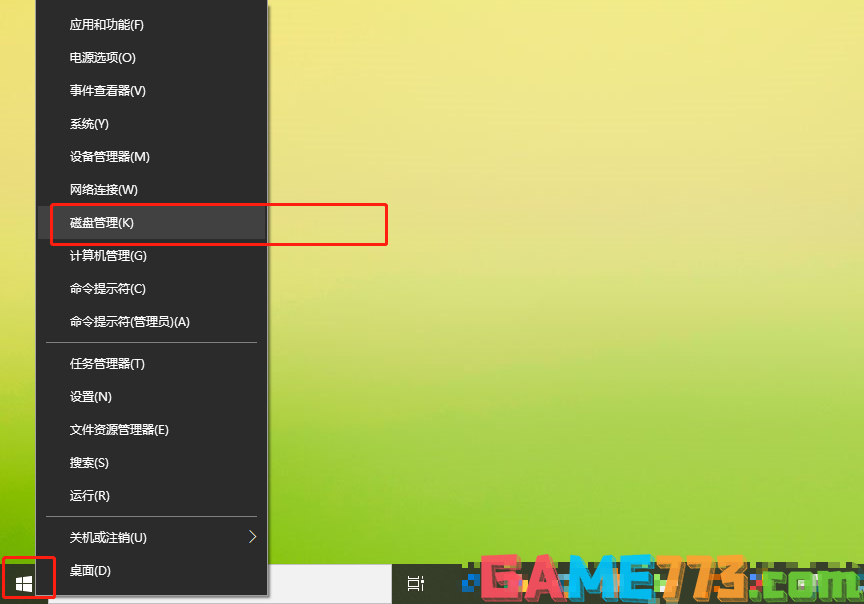
2、在磁盘管理界面右侧找到U盘磁盘盘符,单击右键,选择“更改驱动器号和路径”;
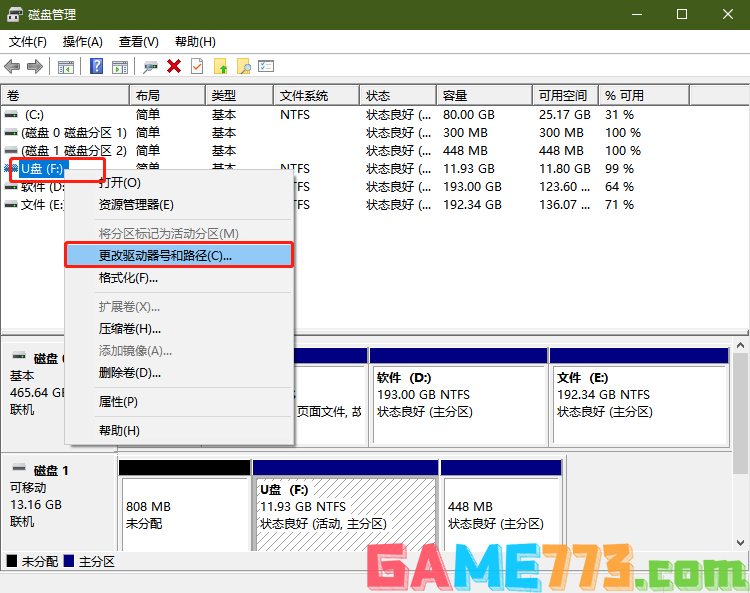
3、弹出的更改驱动器号和路径窗口中,点击“更改”按钮;

4、在更改驱动器和路径框中,我们可以看到“分配以下驱动器号”,会显示当前的磁盘盘符,单击它,在弹出的下拉菜单内选一个其他的驱动器号,点击“确定”,在弹出提示框中点击“是”;
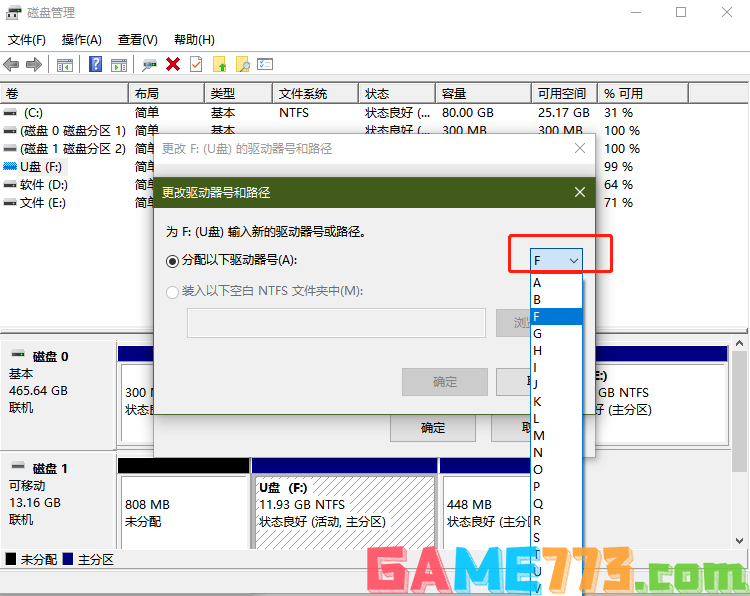
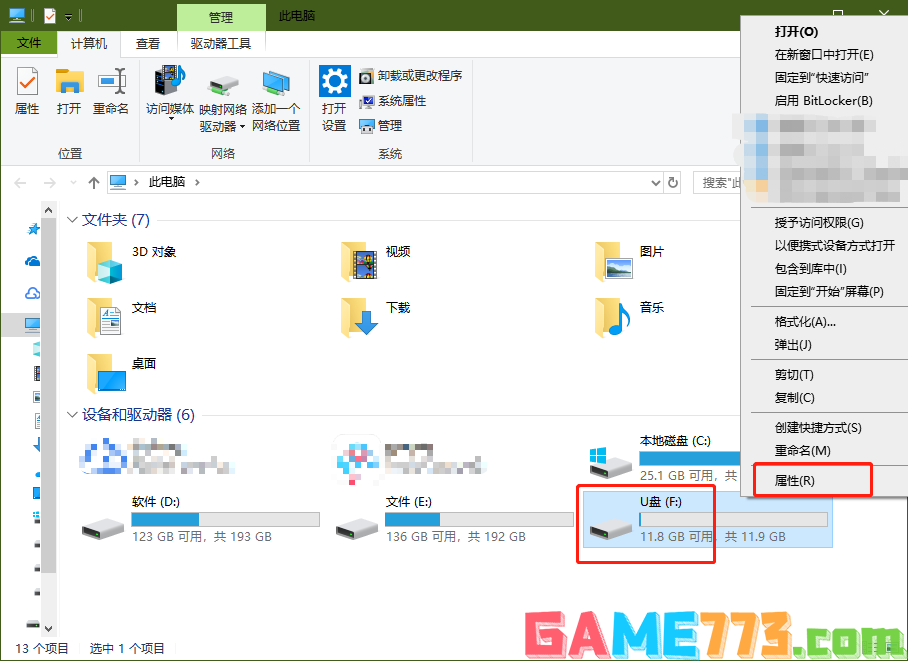
5、完成修改后,重新打开此电脑即可双击打开U盘了!
假设二:U盘异常拔除
1、打开此电脑,在U盘盘符上单击右键,选择属性;
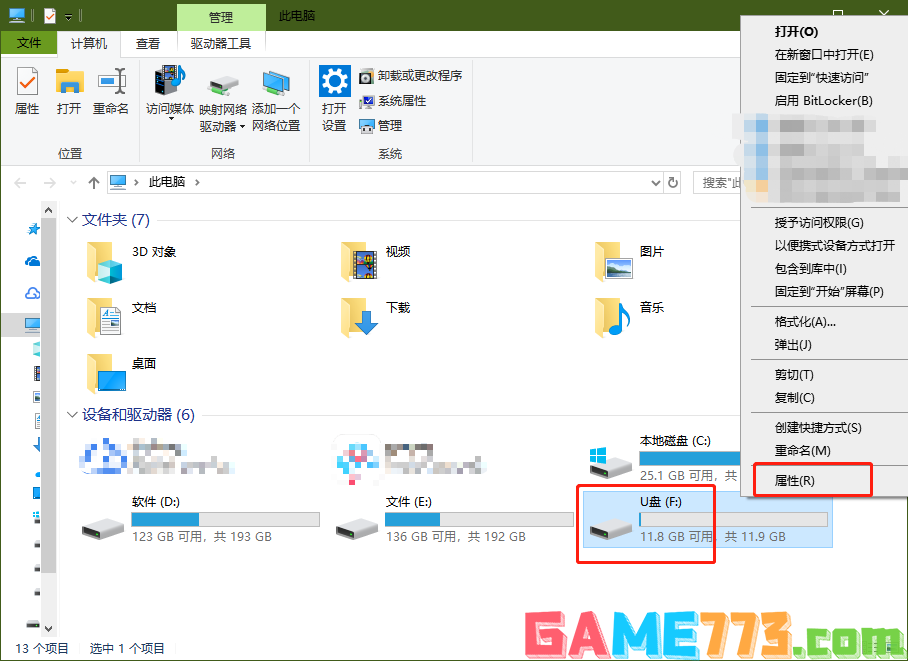
2、点击工具-检查按钮;
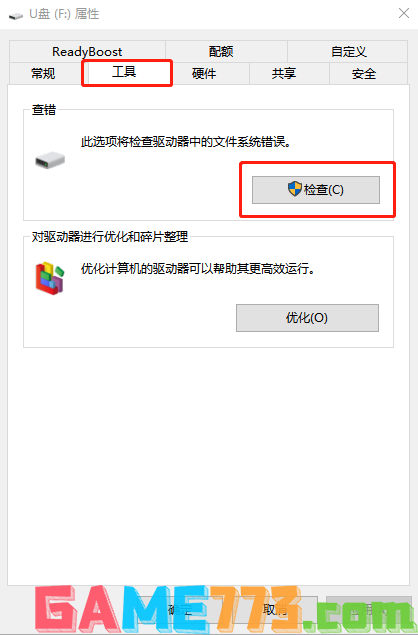
3、在弹出的错误检查框中,点击扫描驱动器,等待完成扫描并修复后重新打开即可;
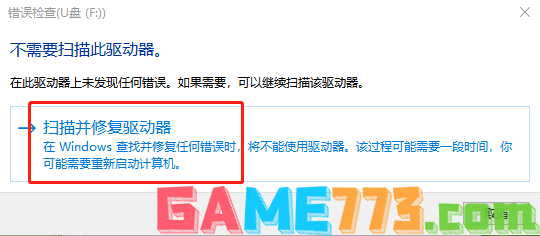
4、如果无法使用该工具进行修复,则按下Win + X 打开超级菜单,点击命令提示符(管理员);
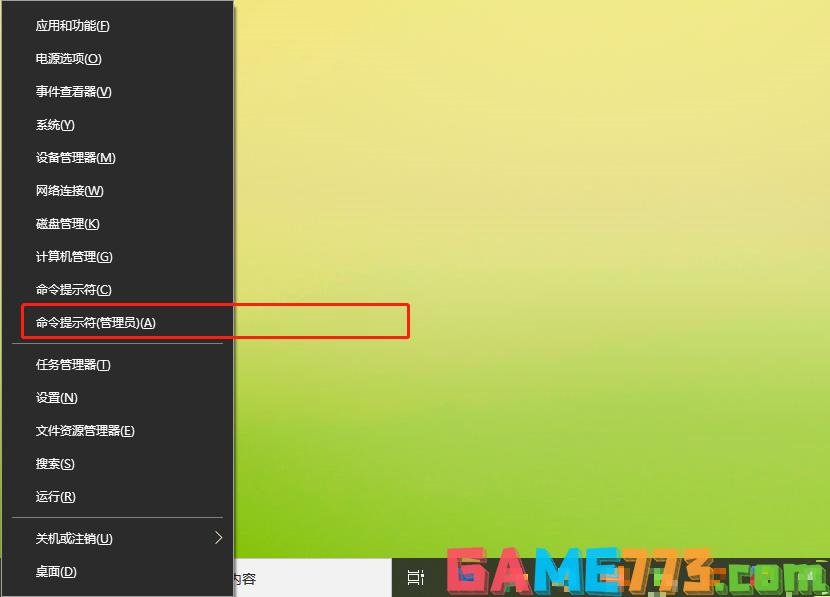
5、在命令提示符中输入chkdsk 盘符:/f,比如U盘盘符是f那么输入chkdsk f:/f按下回车键,即可开始自动修复
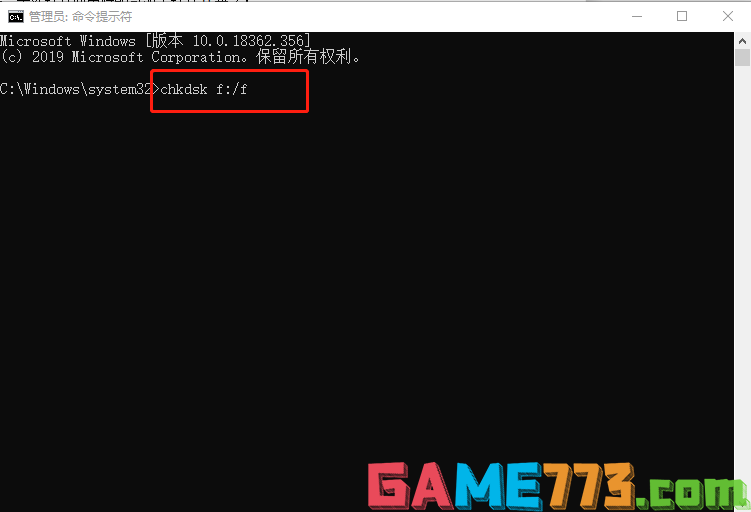
上述便是Win10系统打开U盘提示“由于i/o设备错误无法运行此项请求”的解决方法,希望可以帮助到各位用户!

生活服务 1.11M
美宅网app是一款专门提供专业租房、买房服务的手机软件。二手房自行成交,签约、缴税、过户,全套手续一站搞定!找房原来很简单,快来绿色资源网下载体验吧!软件介绍1、美宅网成立于2005年1月,是一家专业二手房信息网

生活服务 22.20M
一网人才客户端这款软件支持视频面试,让你在各类求职过程中能够获得最靠谱的求职体验,拥有店长直聘等服务,让你很好地获得最佳的工作,各类求职突途径十分便捷!一网人才手机app介绍速高效查看招聘信息,与店长随时

资讯阅读 0KB
天书中文网app是一款免费下载的小说阅读神器,在这里你可以随心所欲的读取各种小说信息,分类、筛选、让你想看就看、这里有更多的海量资源,更优秀的写作大师,更清新的阅读界面,还在等什么,登陆绿色资源网开始下载

社交聊天 176.14M
bud元宇宙社交平台是一个深受年轻人喜欢的模拟聊天平台,不同于其他的聊天软件或者聊天平台,我们BUD有自己独特的软件界面ui设计风格,保证可以让你眼前一亮,在软件中,你还有机会和外国友人交流上,你们可以互相了解

社交聊天 277.71MB
2023is语音软件官方手机版是ispeak语音软件的官网手机客户端,一款功能强大的免费语音app,它的音质清晰、安全稳定、不占资源的特性深受用户喜爱。支持语音聊天、共享文件、发送短信等,让你可以方便、实用、高效的和朋友

生活服务 0KB
非凡下载站手机版是着名下载网站的手机客户端,方便大家更好地在线进行游戏、软件、应用、辅助等工具下载,让大家找资源更加方便,还能和网友一起互动,喜欢的朋友就快来绿色资源网下载吧!非凡软件站官方网站简介非

生活服务 8.98M
农机通手机版是一款农机服务类手机软件,用户可以在这里查看最新的农业资讯,可以发布和进行农机作业交易,寻找机手等,让农业变得更简单,欢迎有需要的朋友到绿色资源网下载使用!官方介绍依托互联网和移动互联网技

系统工具 31.14M
360手机助手2023官方免费软件是奇虎360公司专为android手机用户打造的应用程序管理工具,海量游戏和软件供您免费下载,所有安卓应用经360检测,安全无毒;还可以方便管理手机中的程序,手机必备应用之一。360助手手机版介绍3

商务办公 100M
长风网客户端app云课堂是由长风网官方打造的手机应用软件,意在打造一个专业的物流行业以及物流行业相从业人员的一站式教育平台,该平台拥有强大的教学资源,为用户提供多种学习的方式渠道,有需要的朋友快来下载吧!

生活服务 149.13MB
au音频剪辑手机版是可以帮助快速进行音频编辑的工具,软件内提供了多个功能,让你能从多方面来调整音频,无需电脑在手机上也能轻松进行编辑,你可以用它来制作铃声、裁剪配音适配视频等。au音频剪辑app简介au音频剪辑工